Podemos enviar fácilmente la oferta al cliente por correo electrónico directamente a través de Mango. En la sección Ofertas buscaremos una oferta específica que queremos enviar al cliente. Podemos utilizar el campo de búsqueda y comenzar a ingresar el nombre/número de la oferta (N°1), o simplemente hacer clic en el botón azul de búsqueda , que mostrará todos los pedidos creados hasta el momento. Abrimos el detalle del pedido haciendo clic en el icono del lápiz (nº 2), como se puede ver en la imagen siguiente:
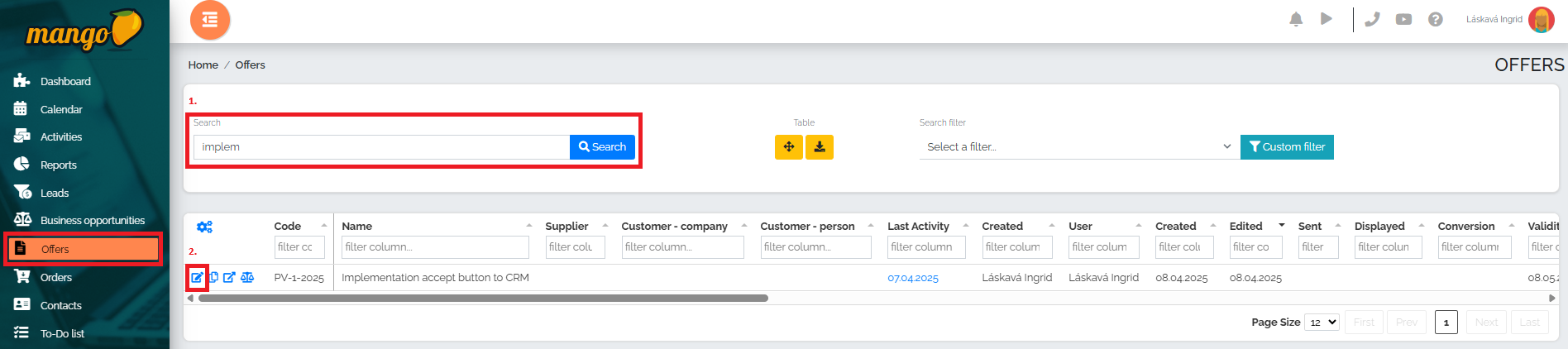
Los detalles del pedido se ven así:
En esta ventana simplemente comprobamos la corrección de los datos introducidos. Si todo está bien nos desplazamos hasta el final del menú desplegado y seleccionamos la opción Enviar a email .
Se abrirá inmediatamente una nueva ventana. En el campo marcado con el número 1, introduzca la dirección de correo electrónico a la que le enviaremos la oferta. Campo n.º Se debe completar el campo 2 si deseamos enviar una copia de esta oferta a otra persona (o a otra persona – copia oculta). Si también deseamos enviarnos una copia de la oferta, seleccionaremos la opción n.º 3. Si deseamos registrar esta actividad automática (envío de una oferta por correo electrónico) en actividades, marcaremos la casilla junto a la opción n.º 2. 4, como se puede ver en la imagen de abajo. Si no marcamos esta casilla, la actividad no se transferirá y no será visible en los informes de actividad.
En el texto del email, Mango nos ofrece un texto predefinido que el cliente verá tras enviar la oferta. El último paso es enviar la oferta al cliente presionando el botón verde Enviar .
Puede editar libremente el texto de correo electrónico predefinido en la sección Configuración, Configuración de CRM - Pestaña Ofertas y seleccionar la opción Establecer asunto y texto de correo electrónico predeterminados para enviar un documento. Aquí podemos editar el texto dado y también configurarlo en varias mutaciones de idioma predefinidas. Si el usuario no tiene la sección Configuración de CRM en su configuración, no tendrá los permisos necesarios ni la capacidad de editar texto. Sin embargo, el cambio lo puede realizar un usuario con el rol de superadministrador.
Por supuesto, también puedes establecer una firma que se adjuntará a cada cotización creada. Abra la sección Configuración, Mi configuración y seleccione la opción Configuración SMTP: El usuario selecciona nombre, apellido o empresa. Estos aparecerán como remitentes de la oferta.
En el siguiente campo insertaremos nuestra firma o logotipo de la empresa.